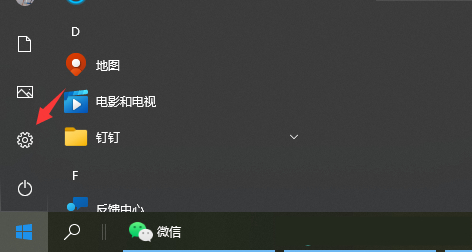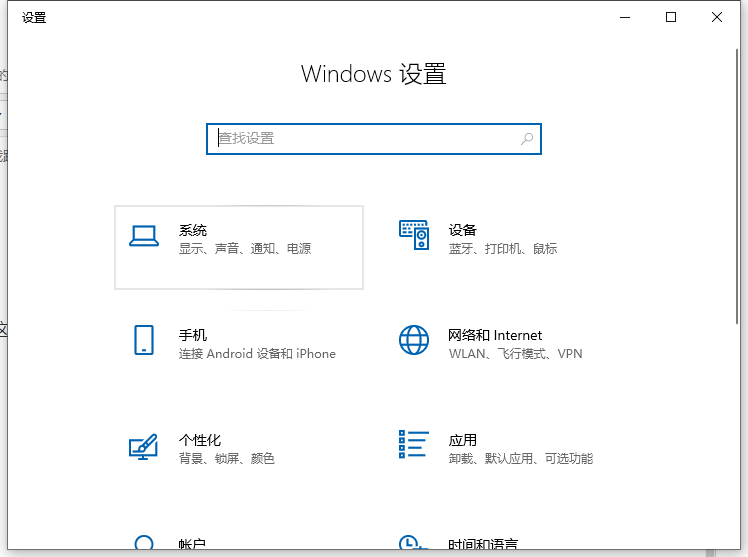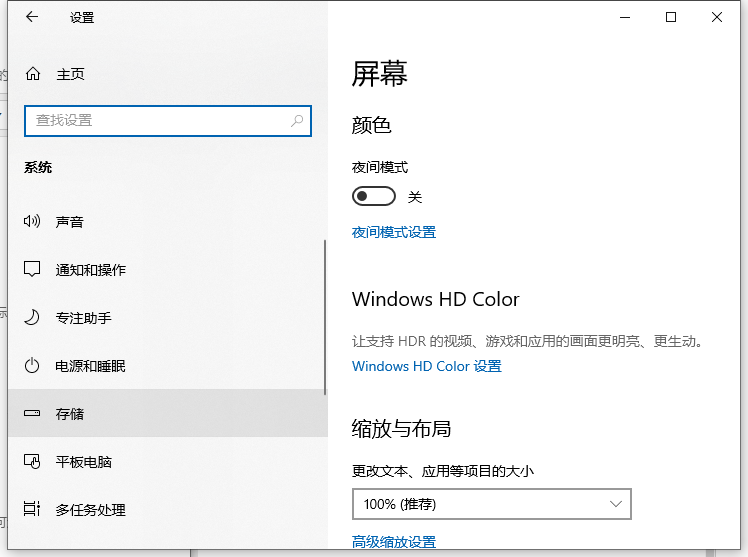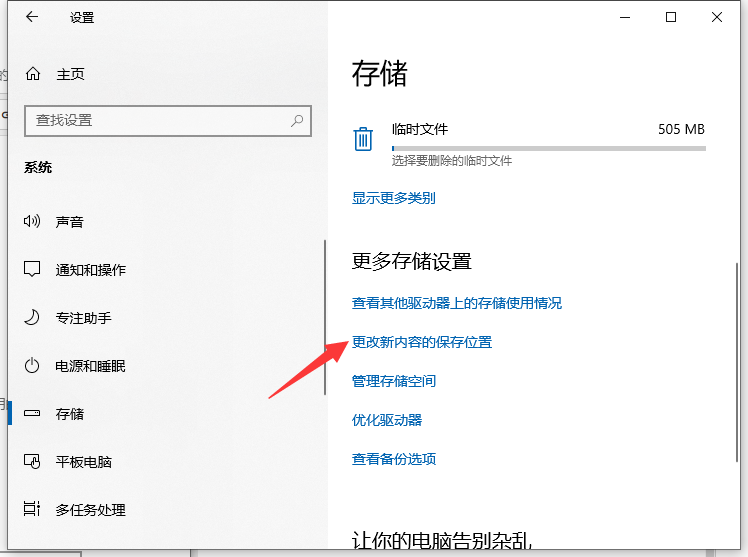Win10默认下载到C盘怎么改-Win10默认下载到C盘修改方法
Win10默认下载到C盘怎么改?Win10电脑中默认下载位置被设定在C盘,如果C盘空间不足,就会导致电脑的整体运行速度变慢。下面小编给大家介绍简单的方法修改C盘默认保存的位置,以便大家更好地管理Win10电脑的存储空间。
Win10默认下载到C盘修改方法:
1. 首先打开win10电脑桌面的开始菜单,在弹出的菜单中选择“设置”进入。
2. 在设置窗口中,点击“系统”图标进入。
3. 然后继续在新窗口点击左侧边栏的“存储”选项。
4. 选择右侧的“更改新内容的保存位置”选项点击。
5. 在打开的页面中,在“新的应用将保存到”下拉菜单中选择默认安装路径为C盘以外的其他存储盘即可。
相关文章
- Win10系统如何卸载软件?四种方法教你快速卸载
- Win10系统没有蓝牙开关怎么办?Win10找不到蓝牙开关解决方法分享
- Win10下载软件总是被阻止怎么办?Win10软件安装被系统阻止解决方法
- Win10系统怎么优化精简?如何让Win10系统内容更加精简优化教学
- Win10开机出现蓝屏错误代码irql_not_less_or_equal怎么办?
- Win10电脑提取压缩包出现错误提示代码0x80004005解决方法
- Windows10蓝屏修复的方法?Win10电脑出现蓝屏无法操作怎么办
- Win10系统出现蓝屏终止代码page fault in nonpaged area解决方法
- Win10蓝屏终止代码KERNEL SECURITY CHECK FAILURE两种解决方法
- Win10我的电脑打不开怎么办?Win10我的电脑打不开解决方法
- Win10自带显示fps怎么开?
- Win10系统蓝屏代码critical process died怎么解决?
- Win10 LTSC 2019是什么版本?Windows10 LTSC 2019版本详解
- Win10更新错误代码0x800f081f怎么办-详细的方法教你解决
- Win10系统自带的Office卸载了怎么恢复?
- Windows10系统怎么强制进入恢复模式?Win10强制进入恢复模式的方法